Rastrear objetos de vídeo usando o console do Google Cloud
Veja neste guia de início rápido o processo de rastreamento de objetos em vídeos com um modelo do AutoML.
Ativar a API
- Acesse a IU de rastreamento de objetos do AutoML Video e clique em Ativar API.
- Após a ativação, clique em Primeiros passos.
Criar seu conjunto de dados
Na página Conjuntos de dados da IU de rastreamento de objetos do AutoML Video, faça o seguinte:
- Clique em Criar conjunto de dados.
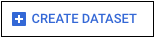 .
. - Especifique um nome para esse conjunto de dados, selecione Rastreamento de objetos em vídeo e clique em Criar conjunto de dados.
Na guia Importar do conjunto de dados, forneça o URI do Cloud Storage do arquivo CSV que contém os URIs dos dados de treinamento. Para este início rápido, use o arquivo CSV a seguir. Observe que, intencionalmente, o URI a seguir não inclui o prefixo
gs://.automl-video-demo-data/traffic_videos/traffic_videos.csv
Ainda na guia Importar do conjunto de dados, clique em Continuar para começar a importar os dados.
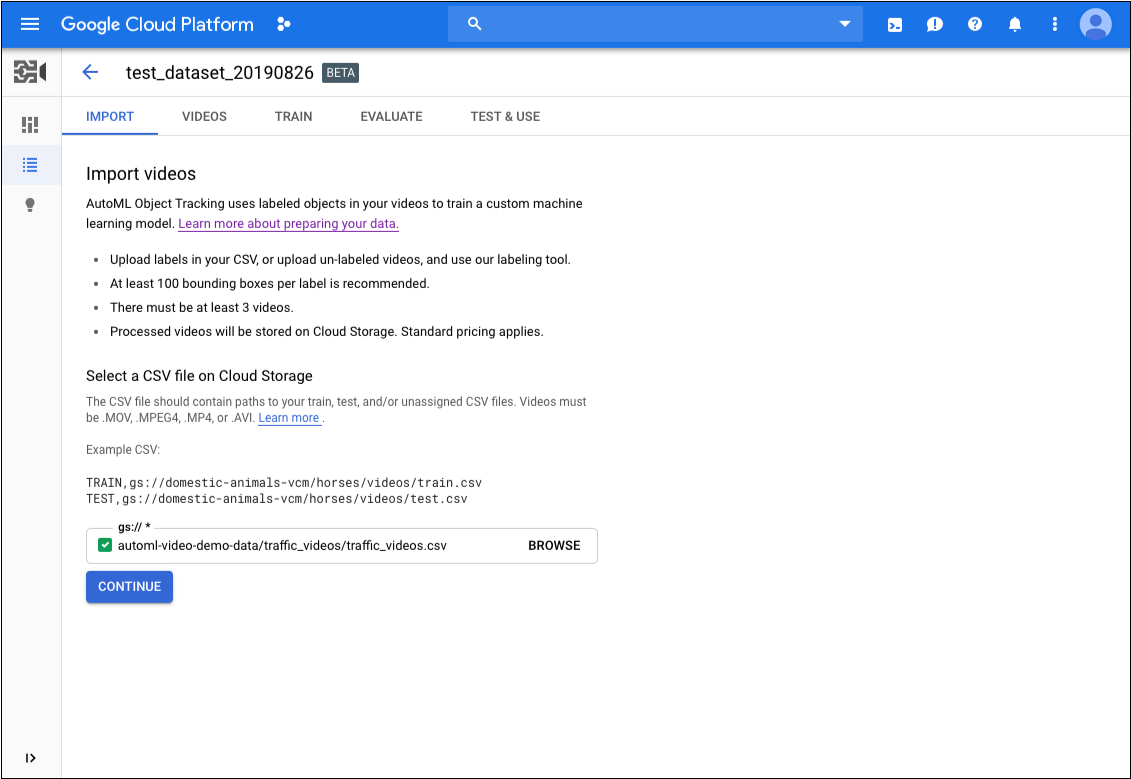
O processo de importação pode demorar um pouco para ser concluído. O tempo desse processo depende do número e da duração dos vídeos que você forneceu.
Após concluir, clique na guia Vídeos do conjunto de dados para pesquisar a lista de vídeos no conjunto de dados:
![]()
Para visualizar os erros ocorridos durante o processo de importação, alterne para a guia Importar e verifique as mensagens de erro.
Treine o modelo
- Depois que o conjunto de dados tiver sido criado e processado, clique na guia Treinar para iniciar o treinamento do modelo.
- Clique em Iniciar treinamento para continuar.
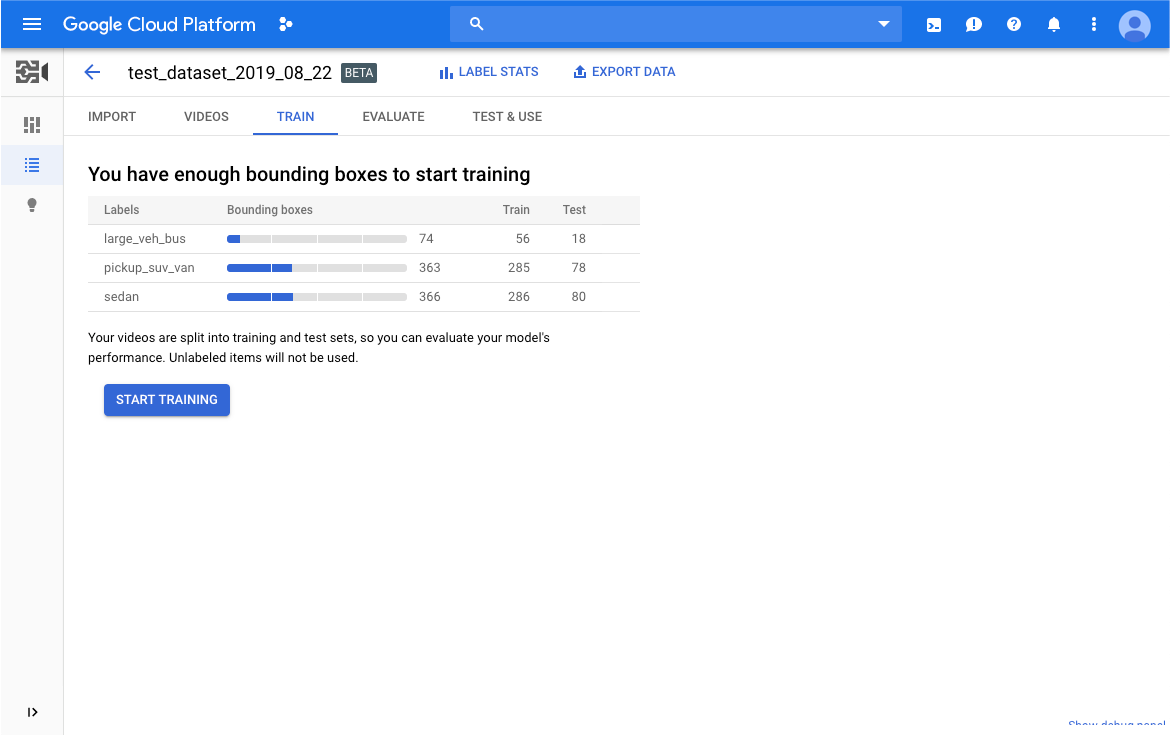
- No painel Treinar novo modelo, selecione um nome para o modelo e clique em Iniciar treinamento.
O treinamento é iniciado para o modelo. O processo de treinamento desse conjunto de dados pode levar até 1 hora. O serviço enviará um e-mail para você assim que o treinamento for concluído ou se ocorrer algum erro.
Quando o treinamento estiver completo, o serviço implantará o modelo automaticamente.
Clique na guia Avaliar para ver mais detalhes sobre pontuações de F1, precisão e recall.
![]()
Como rastrear um objeto em um vídeo
Para realizar uma previsão com o modelo personalizado, ou seja, rastrear um objeto em um vídeo, faça o seguinte:
- Na guia Testar e usar do modelo, faça o seguinte:
- Em Testar o modelo, digite 'gs://automl-video-demo-data/traffic_videos/traffic_videos_batch_predict.csv'.
Ainda em Teste seu modelo, selecione um diretório no bucket do Cloud Storage para receber os resultados de rastreamento de objetos. Selecione um bucket regional para os resultados.
Recomendamos criar uma pasta específica no bucket do Cloud Storage para armazenar os resultados da previsão.
- Clique em Receber predição.
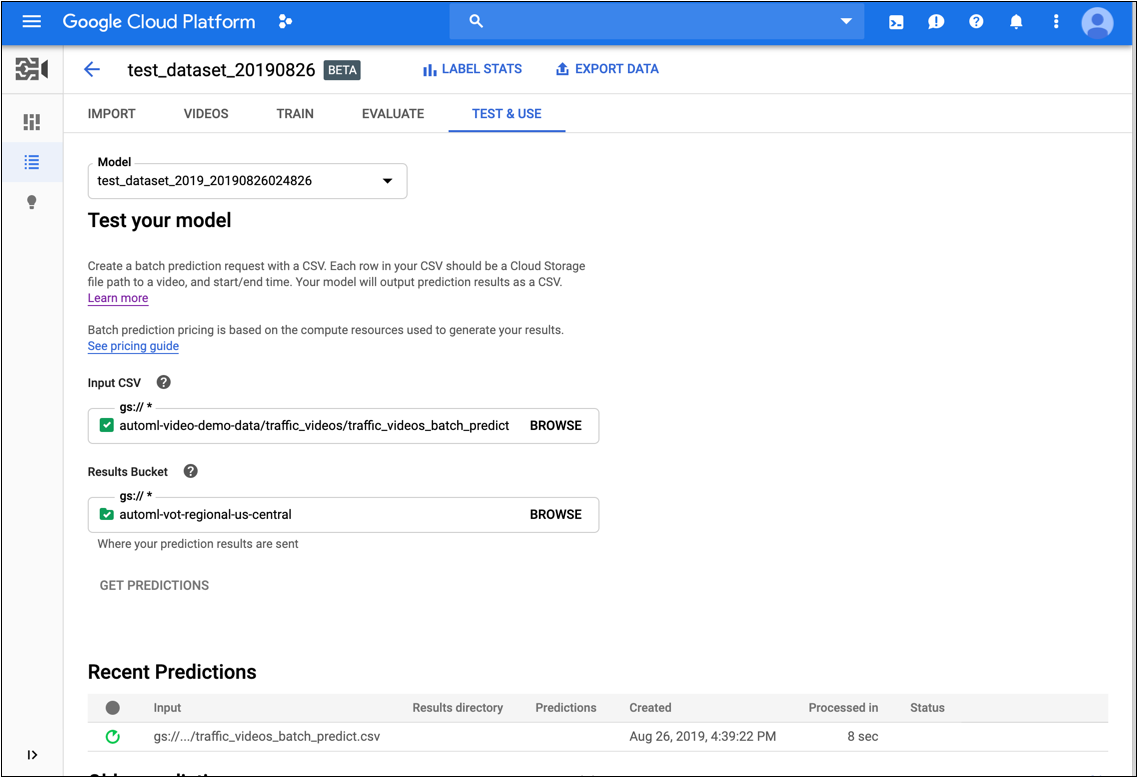
O processo para receber previsões pode levar algum tempo, dependendo do número de vídeos em que você quer rastrear objetos.
Quando o processo é concluído, os resultados aparecem na página do modelo em Predições recentes. Para ver os resultados, faça o seguinte:
- Em Predições recentes na coluna Predições, clique em Exibir na predição que você quer examinar.
- Em Vídeo, selecione o nome do vídeo com os resultados que você quer ver.
![]()
Ver os resultados
Nos resultados, o rastreamento de objetos do AutoML Video fornece três tipos de informações:
- Rótulos do vídeo. Encontre essas informações nas linhas abaixo da visualização do vídeo.
- Período em que o objeto está presente no vídeo. Isso é indicado na linha do tempo do vídeo.
- Pontuação de confiança para a previsão.
Se quiser ver mais rótulos ou caixas delimitadoras, altere a pontuação limite quando solicitar uma previsão. O rastreamento de objetos do AutoML Video exibe apenas os rótulos acima do limite especificado.
Se a predição falhar, os resultados na lista mostrarão um ícone vermelho em Predições recentes.
Se apenas um vídeo na predição falhar, ela será exibida em verde na lista Predições recentes. Na página de resultados dessa previsão, é possível ver os resultados dos vídeos que o objeto de rastreamento de objetos do AutoML Video conseguiu rastrear.
